Как да създадете екран на часовник в режим на готовност на Windows 10

За да настроят часовника за неактивния екран на Windows 10, потребителите могат да използват скрийнсейвъра Fliqlo Flip Clock.

Скрийнсейвърът на Windows 10 е програма за защита на екрана на компютъра, която се активира автоматично, когато компютърът не се използва за определен период от време. Скрийнсейвърът е вграден в операционната система Windows и потребителите могат да избират да използват различни видове скрийнсейвъри, както искат.
И ако искате да настроите часовник за неактивен екран, можете да използвате скрийнсейвър Fliqlo. Fliqlo вече не е странно за потребителите и е познато, защото се появи от ерата на Windows 7. В момента Fliqlo все още се използва и е един от популярните скрийнсейвъри. За да инсталирате скрийнсейвър Fliqlo, читателите могат да се обърнат към статията по-долу.
Как да настроите часовника за неактивния екран на Windows 10
Етап 1:
Първо изтеглете скрийнсейвъра Fliqlo Flip Clock от връзката по-долу и след това щракнете върху файла за изтегляне, за да инсталирате. Инсталирането на Fliqlo Flip Clock е много лесно и не изисква твърде много стъпки. Основният интерфейс след инсталирането ще бъде както е показано по-долу.
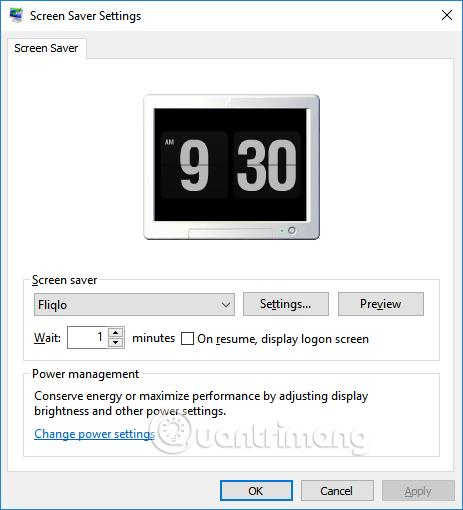
Стъпка 2:
За да персонализират, потребителите могат да кликнат върху Настройки и след това да конфигурират Fliqlo. Потребителите могат да изберат 24-часов формат за показване на 24-часов режим. Понастоящем няма да има символи AM или PM, както преди.
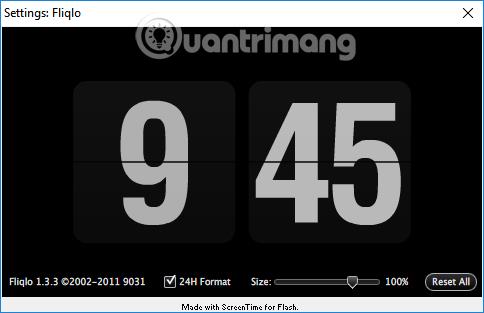
Или можем да коригираме лентата за размер , ако искаме да променим размера на часовника на екрана в режим на готовност на компютъра. В случай, че искате да се върнете към предишните настройки, щракнете върху Нулиране на всички.
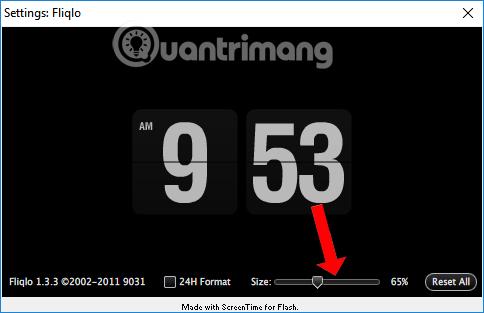
Стъпка 3:
Ако искате да промените типа на екрана в режим на готовност, в интерфейса за настройки на скрийнсейвъра можем да изберем типа на екрана от списъка. Ако искате да видите как изглежда екранът в режим на готовност, можете да щракнете върху бутона Преглед.
След настройката превключете към друг екран в режим на готовност, натиснете Приложи и OK, за да запазите.
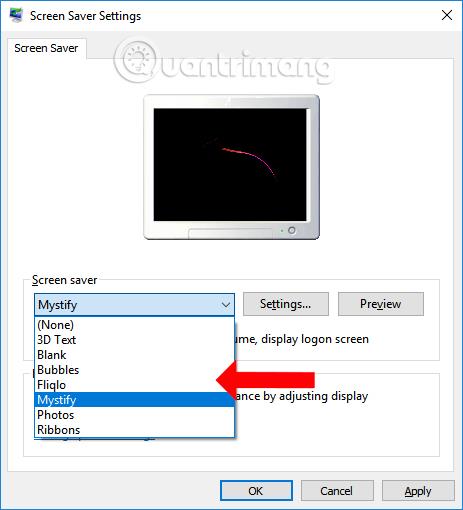
Въпреки простия си и познат дизайн, скрийнсейвърът Fliqlo Flip Clock все още се избира от много хора. Потребителите могат да проследяват времето направо на екрана в режим на готовност на Windows 10.
Виж повече:
С пожелание за успех!
Режимът на павилион в Windows 10 е режим за използване само на 1 приложение или достъп само до 1 уебсайт с гост потребители.
Това ръководство ще ви покаже как да промените или възстановите местоположението по подразбиране на папката Camera Roll в Windows 10.
Редактирането на файла hosts може да доведе до невъзможност за достъп до интернет, ако файлът не е модифициран правилно. Следващата статия ще ви насочи как да редактирате файла hosts в Windows 10.
Намаляването на размера и капацитета на снимките ще ви улесни да ги споделяте или изпращате на всеки. По-специално, в Windows 10 можете групово да преоразмерявате снимки с няколко прости стъпки.
Ако не е необходимо да показвате наскоро посетени елементи и места от съображения за сигурност или поверителност, можете лесно да го изключите.
Microsoft току-що пусна Windows 10 Anniversary Update с много подобрения и нови функции. В тази нова актуализация ще видите много промени. От поддръжката на писалка на Windows Ink до поддръжката на разширение на браузъра Microsoft Edge, менюто "Старт" и Cortana също са значително подобрени.
Едно място за управление на много операции направо в системната област.
В Windows 10 можете да изтеглите и инсталирате шаблони за групови правила, за да управлявате настройките на Microsoft Edge и това ръководство ще ви покаже процеса.
Тъмният режим е интерфейс с тъмен фон на Windows 10, който помага на компютъра да пести енергия от батерията и намалява въздействието върху очите на потребителя.
Лентата на задачите има ограничено пространство и ако редовно работите с множество приложения, може бързо да ви свърши мястото, за да закачите повече от любимите си приложения.









